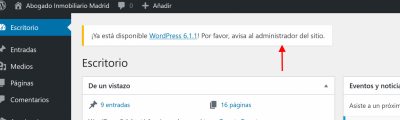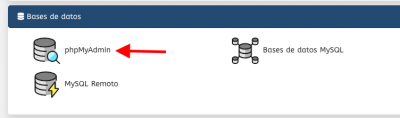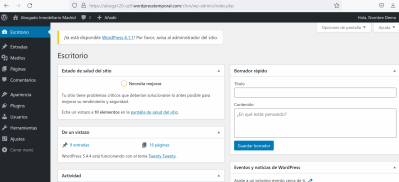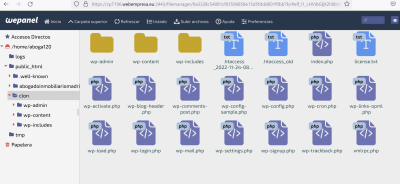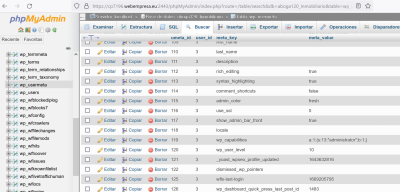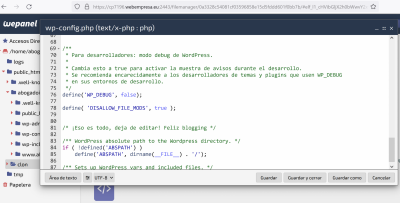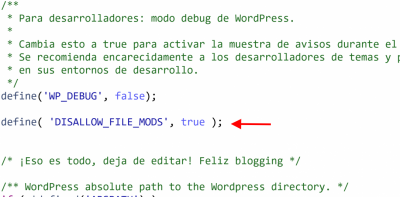Hola no resulta posible instalar plugins en Wordpress. Ni siquiera sale menú alguno cuando se sitúa el puntero del ratón en el menú de la izquierda sobre la palabra "Plugins".
Como se puede solucionar esto?
Contenido solo visible a usuarios registrados
Tengo tres usuarios creados, los tres los controlo yo y tienen rol de administrador. En los tres aparece el mensaje que indicas "¡Ya está disponible WordPress 6.1.1! Por favor, avisa al administrador del sitio". Los usuarios son:
Hola Said
Ok crea un usuario administrador desde phpMyAdmin
.- Accede a tu cuenta de wePanel -> phpMyAdmin
.- Selecciona la base de datos que utiliza la instalación
Puedes ver la base de datos que utiliza la instalación desde wpCenter
Pulsa en Gestionar y veras los datos:
.- Una vez seleccionada la base de datos pulsa en SQL del menú superior y añade lo que tienes adjunto:
Esto creará un usuario con el nombre demo y password demo
Una vez accedas a la administración con ese usuario, creas otro usuario administrador, accedes de nuevo con el usuario que creaste y eliminas ese usuario demo.
Un. saludo
Muchas gracias Pepe:
He hecho lo que me indicas en el clon que cree pero sigue igual. No aparecen los menús al señalar con el puntero Escritorio y Plugins:
Y sigue apareciendo "¡Ya está disponible WordPress 6.1.1! Por favor, avisa al administrador del sitio".
Hola Saig.
Vamos a probar una cosa:
.- Accede a tu cuenta de panel -> Administrador de archivos
.- Accede a la carpeta de la instalación.
.- Renombra el archivo .htaccess, por ejemplo .htaccess_old
.- Accede de nuevo a la administración de WordPress ajustes -> Enlaces permanentes y sin realizar ningún cambio pulsa en guardar.
Un saludo
He probado y sigue igual.
Había dos carpetas .htaccess, una que solo ponía .htaccess (es la que he renombrado) y otra .htaccess con una fecha.
Hola Said.
ok tocará mira en la base de datos el rol del usuario.
Revisa esta guía, sobre todo la sección Modificar permisos del usuario en base de datos y comprueba los permisos que tienen los usuarios creados:
-> https://www.webempresa.com/blog/crear-usuarios-base-de-datos.html
Una cosa mas accede a wp-content -> plugins y rembra las carpetas all-in-one-wp-security-and-firewall y wordfence
Un Saludo
Buenos días:
He comprobado los permisos siguiendo las indicaciones y parecen correctos (a:1:{s:13:”administrador”;b:1;}):
También he renombrado las carpetas indicadas, através del administrador de archivos, en el clon y todo sigue igual cuando entro en el Wordpress del clon, no aparece ningún menú en plugins y no puedo instalar nuevos.
Hola Said.
ok, revisa si en el archivo wp-config tienes los siguientes código:
define(‘DISALLOW_FILE_EDIT’, true);
define(‘DISALLOW_FILE_MODS’,true);
Si los tienes lo modificas por lo siguiente:
define(‘DISALLOW_FILE_EDIT’, false);
define(‘DISALLOW_FILE_MODS’, false);
Un Saludo
Conseguido!!
Ha costado pero lo hemos logrado, ya vuelven a aparecer los menús habituales en escritorio y en plugins pudiéndose instalar nuevos.
Muchas gracias a ti Pepe y a todo el equipo del Foro!!!
Hola Saig.
Ostras, por fin lo encontramos, me alegra mucho que s esolucionara.
Cualquier consulta que tengas no dudes en comunicarlo.
Un saludo